Felhasználói eszközök
Tartalomjegyzék
Labor 7f inf. Mi MSC 4. szemeszter
7. sz. fakultatív laboratóriumi munka
| Téma: | Internetkapcsolat megosztása Windows operációs rendszer segítségével. Internetes tartalomszűrés alapjai |
|---|---|
| A munka célja: | Megtanulni az internetmegosztás beállítását Windows környezetben, fájlmegosztás fontosabb tulajdonságait és alkalmazását Windows környezetben. |
| Elméleti ismeretek: | TCP/IP, IP-cím, alhálózati maszk, ICMP, DNS, DHCP, NAT, automatikus magánhálózati IP-cím, secure DNS |
| Szükséges eszközök és programok: | Oracle VirtualBox futtatására alkalmas számítógép (>= 4 G RAM) és operációs rendszer, telepített Windows virtuális gép. |
A munka menete:
Név:
Dátum, idő:
Számítógép:
Indítsa el a szövegszerkesztő programot. Másolja a laboratóriumi munka teljes szövegét majd illessze be a dokumentumba.
1. Feladat
Olvassa el a következő cikkeket:
http://weblabor.hu/cikkek/hogyan-mukodik-a-dns
https://support.microsoft.com/hu-hu/help/220874/how-to-use-automatic-tcp-ip-addressing-without-a-dhcp-server
http://ipari118-szerencs.sulinet.hu/jegyzet/info/DHCP_IP_beallitas.pdf
https://hu.wikipedia.org/wiki/H%C3%A1l%C3%B3zati_c%C3%ADmford%C3%ADt%C3%A1s
2. Feladat
Indítsa el a Virtuális Gép vezérlőpult programot a saját gépén. Csatlakozzon a programban a 192.168.5.41 géphez és módosítsa a win10-t gépet. Adjon új hálózati csatolót a géphez a képen látható beállításokkal:
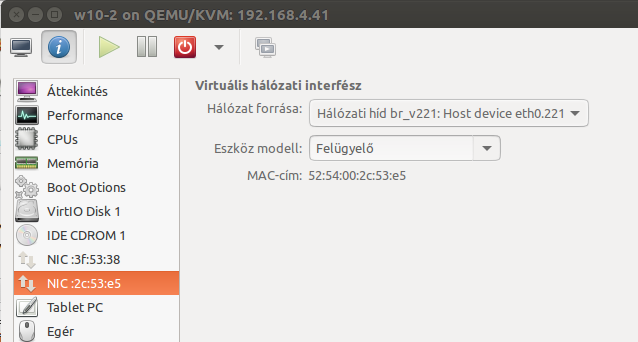
3. Feladat
Nyissa meg a Hálózati és megosztási központot és módosítsa az adapterbeállításokat. Nevezze át a csatolókat. Az eredeti csatolónak adja a WAN nevet, az újnak: LAN (a MAC címek alapján azonosíthatja a csatolókat).
4. Feladat
Indítsa el a virtuális gépet. A WAN csatolónak a tulajdonságainál állítsa be az Internetkapcsolat megosztását (Internet Connection Sharing, ICS).
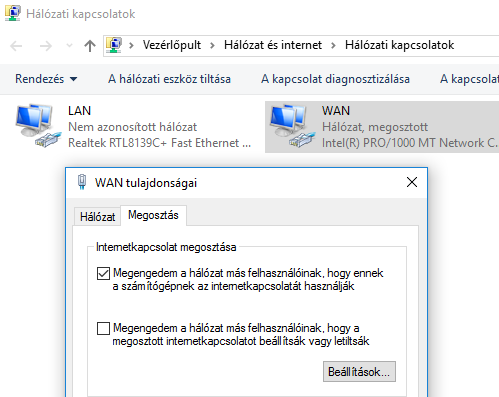 Parancssorban adja ki az ipconfig parancsot. Ellenőrizze a WAN és LAN csatolók tulajdonságait.
Parancssorban adja ki az ipconfig parancsot. Ellenőrizze a WAN és LAN csatolók tulajdonságait.
Az alábbi szolgáltatások léptek életbe a LAN csatolón illetve a rendszerben:
- DHCP server (IP cím kiosztás a LAN csatolón (192.168.137.2-192.168.137.254)
- DNS-proxy (a DNS kéréseket a WAN csatoló felé továbbítja)
- NAT (A LAN adapterhez bejövő kéréseket a WAN IP címével kéri le)
5. Feladat
A saját gépén Terminálban jelenítse meg a hálózati csatolókat:
ifconfig
Ellenőrizze hogy a VLAN221 csatoló működik. Ha nincs a listában a VLAN221, indítsa újra hálózatot:
sudo systemctl restart NetworkManager.service
A VirtualBoxban talál egy XP nevű Windows XP operációs rendszert. Készítsen róla klónt XP1 néven a MAC cím újragenerálását kérve. Indítsa el az XP1 rendszert és telepítse a Mozilla Firefox böngészőt. (ha nincs ilyen, telepítsen alapértelmezett beállításokkal Windows XP operációs rendszert, amihez a telepítő iso állományt megtalálja a belső hálózaton a fent említett helyen: winxpsp3.iso)
A hálózati csatoló legyen Bridge-elt kártya és a VLAN221 csatolóhoz rendelve.
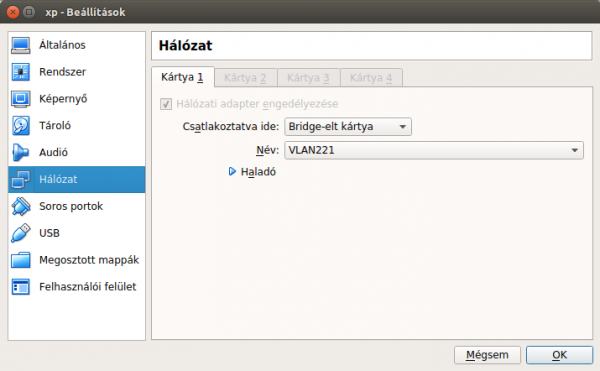 Ellenőrizze az internet működését.
Ellenőrizze az internet működését.
Amennyiben nem kapna IP címet a kliens, kapcsolja ki, majd újra be az internet megosztását a Windows 10 rendszeren.
Parancssorban adja ki a tracert bme.hu parancsot. Az ablakról készítsen képet és illessze be a dokumentumba.
6. Feladat
Telepítse a win10-t gépen az Internet Information Services (IIS) szolgáltatást (Programok és szolgáltatások / Windows-szolgáltatások be- és kikapcsolása) alapértelmezett beállításokkal. Hozzon létre szöveges állományt a c:\inetpub\wwwroot könyvtárban index.html néven a következő tartalommal: ez az oldal jelenleg tiltott! (vagy hozzon létre szabályos html fájlt hasonló tartalommal)
Ellenőrizze a böngészőben hogy az IIS működik: http://127.0.0.1/
7. Feladat
A win10-t gépen indítsa el a Double Commander programot rendszergazdaként. Bővítse a c:\Windows\System32\drivers\etc könyvtárban a hosts nevű fájlt a következő sorral:
192.168.137.1 tiltott.hu
Próbálja a tiltott.hu oldalt megnyitni a saját gépén. Bővítse az állományt olyan létező weboldalak címeivel amelyeket az iskolában tiltani szeretne. Ellenőrizze a tiltás érvényre jutását. Keressen az interneten hosts állományok tartalmaira népszerű közösségi oldalak tiltásához.
(a ellenőrzéshez használhatja az ipconfig /displydns és az ipconfig /flushdns parancsokat)
8. Feladat
Nyissa meg a dns.norton.com oldalt. Keresse meg a legszigorúbb DNS szűrést biztosító IP címeket. Írja be a win10-t gép WAN csatolójának DNS beállításainak ezeket az IP-ket.
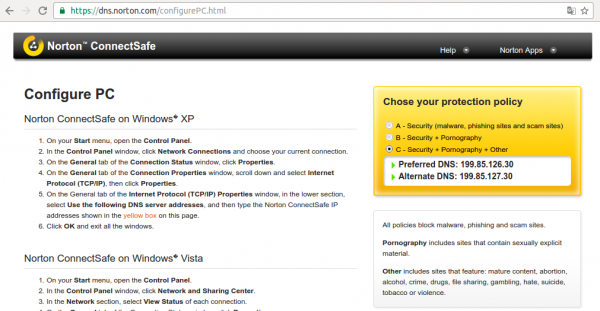 Ellenőrizze a weboldalak szűrését a saját gépén.
Ellenőrizze a weboldalak szűrését a saját gépén.
9. Feladat
Keressen más weboldalakat, cégeket amelyek hasonló szolgáltatást nyújtanak. A weboldalak címeit másolja ide:
Mentse a dokumentumot Lab10-MONOGRAM.odt néven.
10. Feladat
Küldjön emailt a pferi@kmf.uz.ua címre. A levél tárgya legyen Saját Név LAB12 10 tartalma pedig a következő:
<Saját Név> jelen nyilatkozatom elküldésével kijelentem, hogy ezt a feladat önálló munkám, annak elkészítése során az önálló munka kitétel tekintetében a feladatot kiadó és az azt ellenőrző oktatót nem tévesztettem meg. Jelen nyilatkozat elküldésével tudomásul veszem, hogy amennyiben a feladatot nem magam készítettem, a tárgy oktatója befogadását és a félév aláírását megtagadja.
A levélhez csatolja a dokumentumot.

